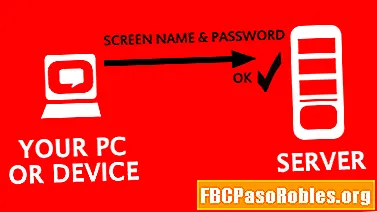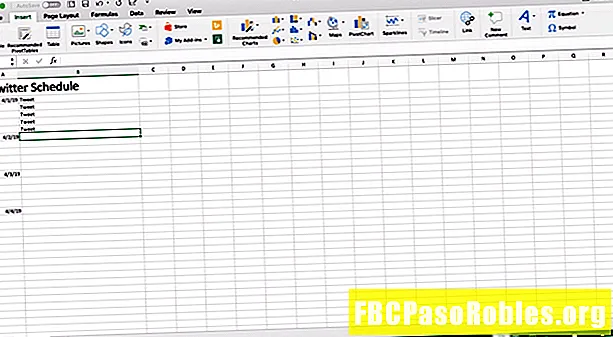Conţinut
- Ce trebuie să știți despre Nest Hello
- Cum să configurați un buton video Nest
- Ce poți face gratis cu Nest Hello Doorbell
- Ce poți face cu un cont Aware Nest
- Cum să setați fețe familiare
- Cum să salvați videoclipuri din aplicația Nest
Ce trebuie să știți despre Nest Hello
După ce ați instalat soneria de intrare Nest Hello în afara ușii din față, sunteți gata să începeți să o utilizați. Primul pas va fi conectarea soneriei de ușă Nest la aplicația Nest, ceea ce ar trebui să se întâmple imediat după înlocuirea vechii sonete. Apoi, puteți începe să utilizați toate caracteristicile sale, cum ar fi să pară ca fiind acasă a unei persoane sau să monitorizați oamenii și mișcarea în afara casei. După obținerea configurației Hello, veți putea săpa în toate completările suplimentare.
Cum să configurați un buton video Nest
Configurarea soneriei Nest Hello necesită aplicația Nest, pe care o puteți descărca pentru Android și iOS. Dacă aveți deja un produs Nest, veți folosi aceeași aplicație pentru a gestiona toate dispozitivele Nest.
-
După ce dvs. Hello Hello este conectat la perete, lansați aplicația Nest. Se va întreba la ce ușă se află soneria dvs. de ușă.
-
Dacă acesta este primul dvs. produs Nest, introduceți parola. Dacă aveți și alte produse Nest, soneria va încerca să-l obțină automat.
-
În continuare, aplicația va testa calitatea videoclipului.
-
Apăsați soneria pentru a verifica timbrul wireless. Ar trebui să o auziți și să primiți o notificare.
-
În cele din urmă, alegeți o limbă pentru vizitatori să audă din soneria ușii.
Vi se va cere să încercați Nest Aware gratuit pentru o perioadă limitată de timp. Procesul va expira fără să vă taxeze, așa că nu există niciun motiv să nu îl încercați.
Ce poți face gratis cu Nest Hello Doorbell
Produsele care înregistrează video, cum ar fi soneria Hello, au două niveluri diferite de funcționalitate. Puteți utiliza dispozitivul gratuit, dar cu capacități limitate sau puteți plăti pentru Nest Aware și puteți oferi camerei dvs. Nest un spor de productivitate.
Produsele Nest cu camere foto pot profita de toate funcțiile dacă plătiți lunar sau anual pentru serviciul Nest Aware.
Nu toată lumea va dori sau va avea nevoie de capacitățile complete pe care le oferă Nest Aware. Iată caracteristicile de bază pe care fiecare le primește gratuit:
- 4 ore de înregistrări
- Detectarea de bază a mișcării
- Detectarea sunetului
- Oameni văzuți (versus obiecte în mișcare)
Ce poți face cu un cont Aware Nest
Dacă decideți să plătiți pentru setul complet de funcții, veți putea să vă duceți cu puțin timp mai departe Hello Hello cu aceste îmbunătățiri:
- Între 5-30 de zile de istoricul înregistrărilor (în funcție de plan)
- Fațe familiare pentru a detecta persoane pe care le cunoști
- Detectarea mai inteligentă a mișcării
- Posibilitatea de a seta zone de activitate în mișcare
Două dintre cele mai importante caracteristici sunt fețele familiare, care vor recunoaște persoanele pe care le cunoașteți la ușa din față și funcția de salvare a clipurilor de evenimente pe care s-a înregistrat soneria.
Cum să setați fețe familiare
Fețele familiare vă vor întreba dacă cunoașteți oamenii care au ajuns la ușa voastră. Acest lucru vă permite să înțelegeți cine este la ușa dvs., chiar de la notificare. Pentru a activa acest lucru cu un abonament Nest Aware, veți avea nevoie de aplicația Nest.
Aplicația Nest nu vă va spune automat numele persoanei, doar că sunt familiare și că ați indicat că le cunoașteți. Puteți să le spuneți numele dacă doriți.
-
Lansați aplicația Nest, apoi atingeți tasta Angrenaj pictograma din colțul din dreapta sus.
-
Atingeți Fețe familiare, apoi atingeți tasta Detectarea feței familiare comută pentru a o activa. Comutatorul trebuie să devină albastru.

-
Aplicația va păstra acum o listă cu fețele persoanelor pentru a confirma dacă cunoașteți sau nu persoana respectivă.
Cum să salvați videoclipuri din aplicația Nest
Un clip video salvat din aplicația Nest de pe un dispozitiv mobil poate avea o lungime de 2-5 minute, în timp ce un clip salvat pe un computer desktop poate fi de până la 60 de minute.
Utilizarea unui dispozitiv mobil va fi probabil cea mai obișnuită modalitate de a utiliza aceste două caracteristici, dar știți că puteți crea clipuri mai detaliate și personalizate folosind site-ul web Nest pe un computer desktop, precum și puteți crea un interval de timp pentru o zi întreagă.
-
Deschideți camera Nest Hello. Odată cu afișarea fluxului video, parcurgeți videoclipul până unde doriți să începeți clipul.
-
Atingeți Clip nou pentru a crea un videoclip nou.
-
Aplicația va detecta automat când activitatea din videoclip se va opri și va crea un clip al evenimentului înregistrat.
-
După crearea unui clip, vi se va prezenta un link partajabil pentru rețelele de socializare, precum și o modalitate de salvare a clipului în biblioteca fotografică.